A partir da versão 78 do Thunderbird, você agora suporta o OpenPGP. A seguir estão as etapas que você pode seguir para importar seu par de chaves OpenPGP para o Thunderbird.
Antes de continuar, verifique se você configurou sua conta do Mailfence no Thunderbird e se exportou o par de chaves OpenPGP da interface da Web do Mailfence.
1. Abra o Thunderbird e selecione sua conta. Em seguida, clique em Criptografia de ponta a ponta.

2. Clique em Add Key….
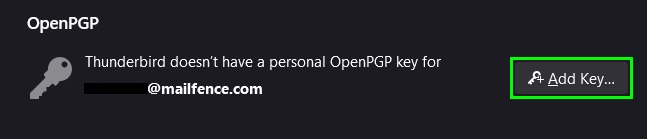
3. Selecione Importar uma chave OpenPGP existente e clique em Continuar.
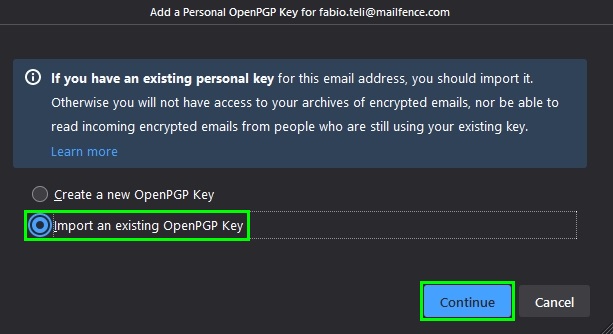
4. Clique em Select File to Import (Selecionar arquivo para importar) ….
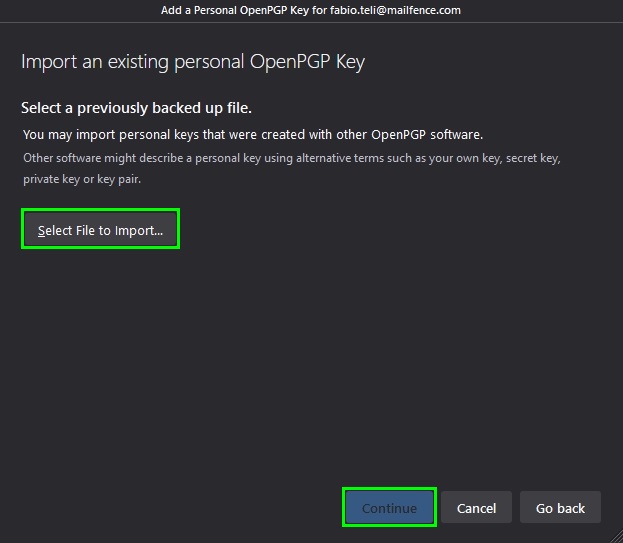
5. Confirme se o par de chaves selecionado corresponde ao endereço de e-mail da sua conta do Mailfence e se tem o ID de chave correto.
- Certifique-se de que a opção Tratar essa chave como uma chave pessoal esteja marcada.
- Em seguida, clique em Continuar.
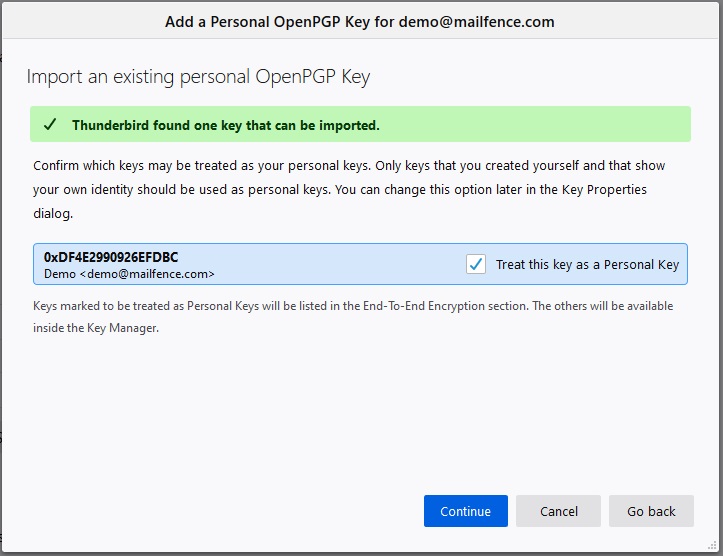
6. Digite a senha do par de chaves OpenPGP e clique em OK.
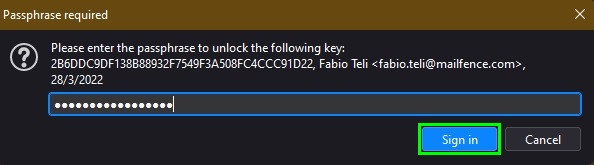
7. Confirme o endereço de e-mail, a impressão digital e outras informações do par de chaves importado e, em seguida, clique em Continue.
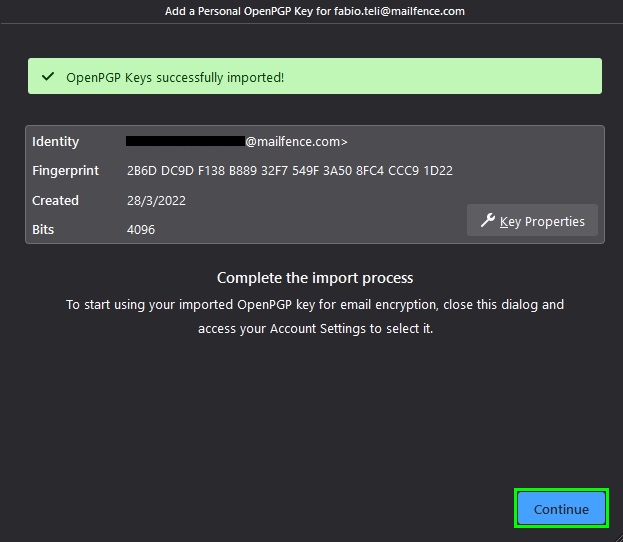
8. Como última etapa, verifique se o par de chaves importado está selecionado na guia Criptografia de ponta a ponta.
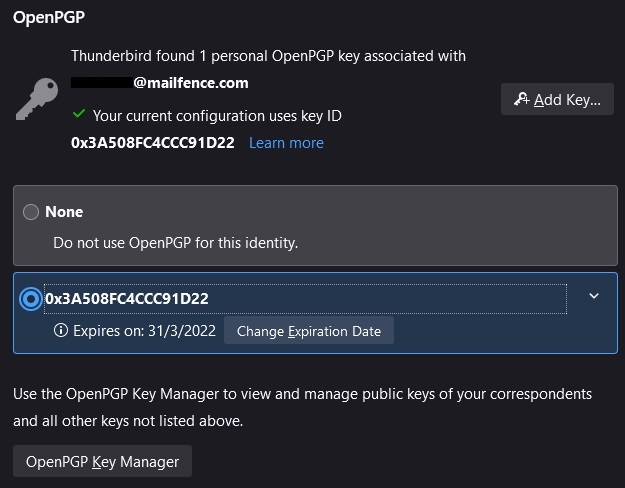
Para obter mais informações, consulte esta página de instruções sobre o OpenPGP do Thunderbird.
Caso você tenha algum problema, envie-nos um e-mail para o suporte[at]mailfence.com